- トップ画面右下『アカウント』をタップ
- 『支払い方法の管理』をタップ
- 『クレジットカードの追加』をタップ
- クレジットカード情報を入力する
- 本人認証(3Dセキュア)を実施する
- クレジットカードの登録完了!
どうもDRONE WALKER(ドローン ウォーカー)編集長の吉武穂高です。
『PayPay(ペイペイ)』はスマホで簡単に電子決済できるアプリですが、使えるようにするためには初期設定が必要です。
今回は『PayPay(ペイペイ)にクレジットカード登録する方法』を紹介します。

PayPay(ペイペイ)とは


| 運営元 | PayPay株式会社 |
|---|---|
| 還元率 | 0.5%~3% |
| キャンペーン | 新規登録で500円分 |
| 支払い方法 |
|
| 支払い限度額 |
|
| 特徴 | 個人間送金や送金依頼可能 |
| 相性のいい銀行 | ペイペイ銀行 |
| 相性のいいカード | PayPayカード |
| 公式サイト | https://www.paypay-corp.co.jp/ |
| 加盟店登録 | https://paypay.ne.jp/store/ |
\PayPayアプリはこちらから/
Yahoo!とソフトバンクが共同出資して作った「株式会社PayPay」によるスマホ決済サービスになります。
スマホにアプリをインストールして、クレジットカードか銀行口座を紐づけすることでいろんなお店でお買い物をすることができます。
PayPayの特徴は、基本還元率「0.5%」であることに加え、不定期で「20%」の高還元なキャンペーンを実施したりします。
激化するスマホ決済の中でも見逃せないサービスのひとつになります。
https://drone-aerial-corps.com/2019/02/04/paypay-campaign/
ステップ①|アプリ画面を開く
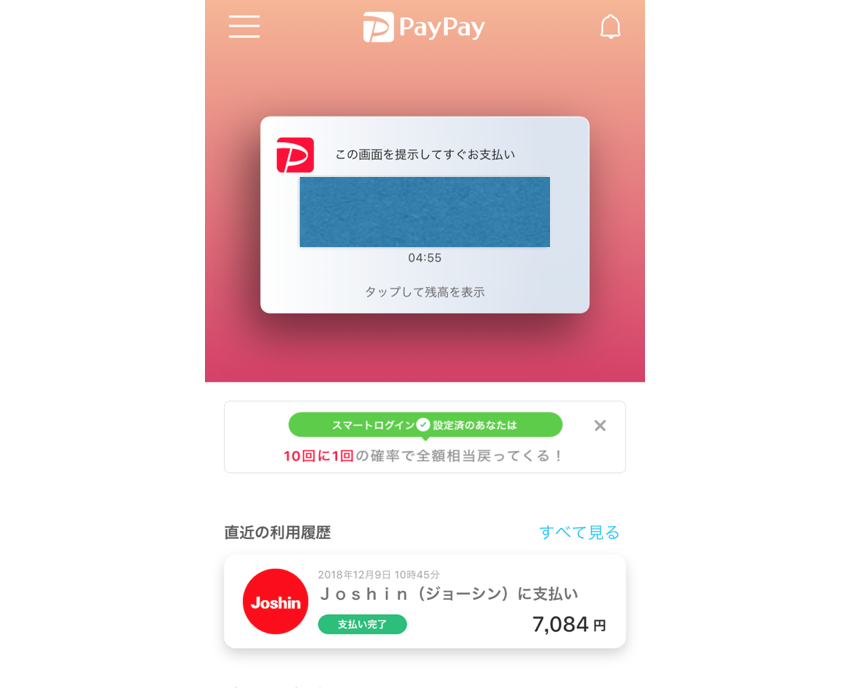
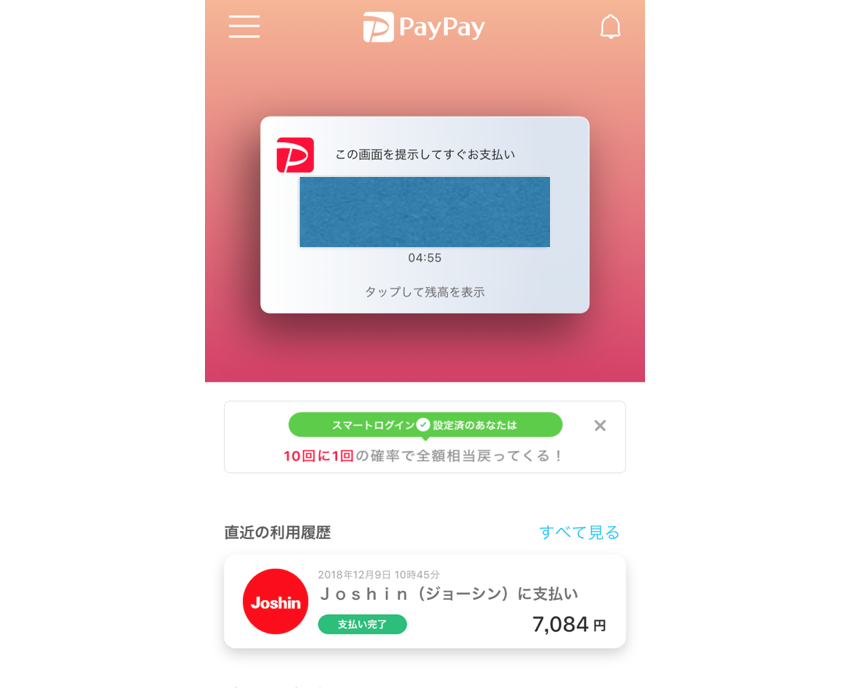
まずはアプリ画面を開きます。
上記写真はすでに私が登録した写真になりますが、このスマホからクレジットカード登録をすることができます。
画面左上をタップ
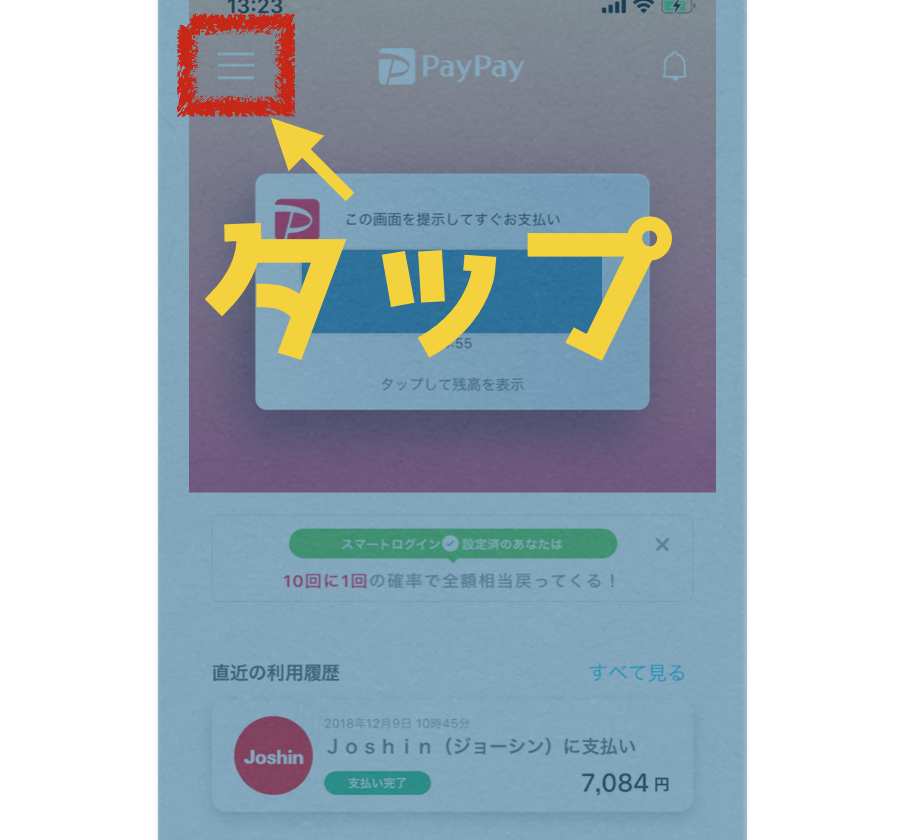
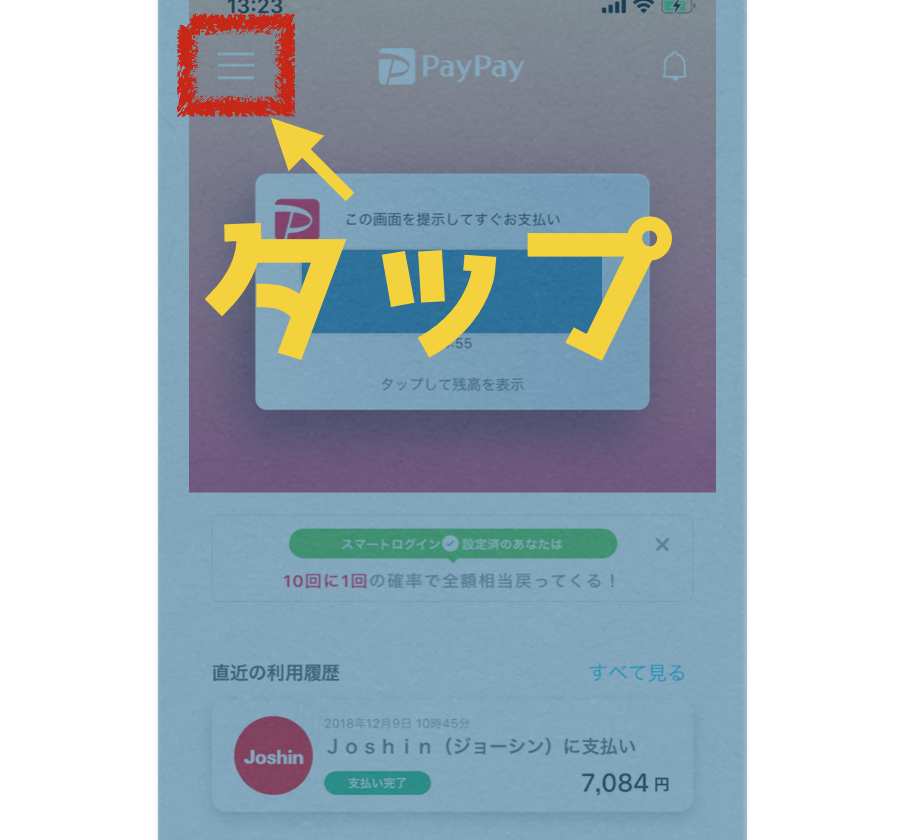
立ち上げ画面左上をタップします。
『支払い方法の設定』をタップ
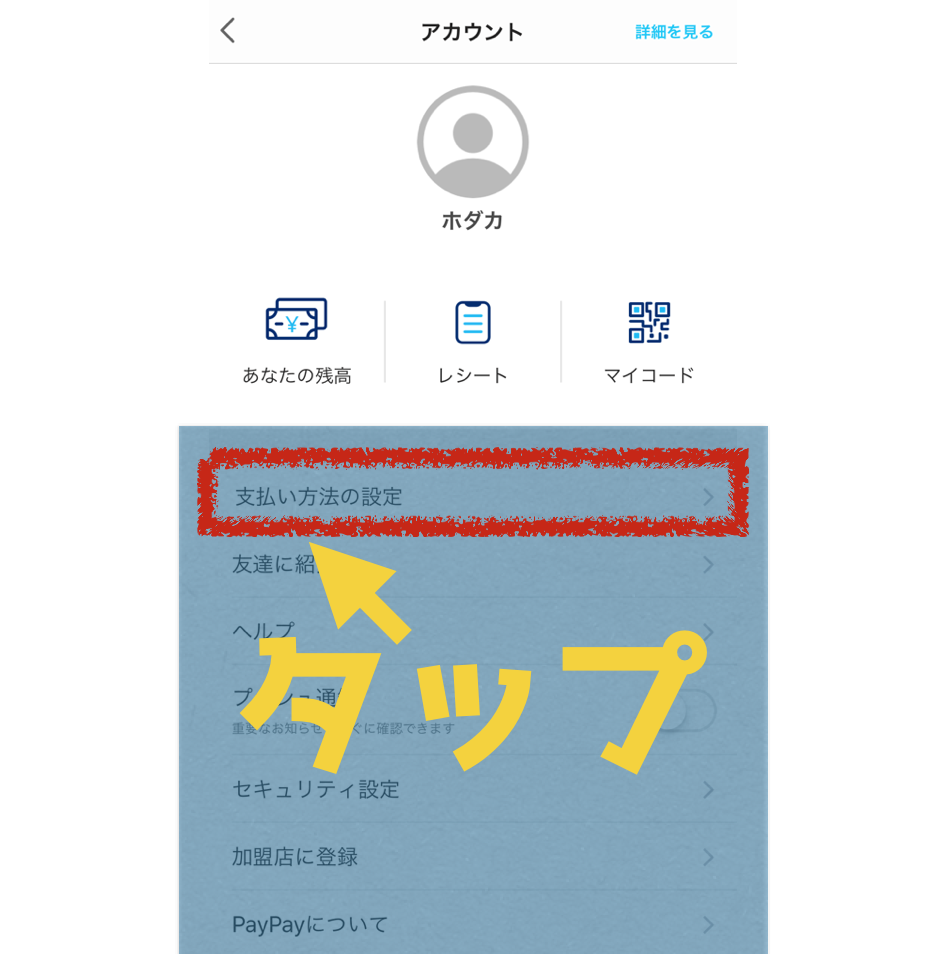
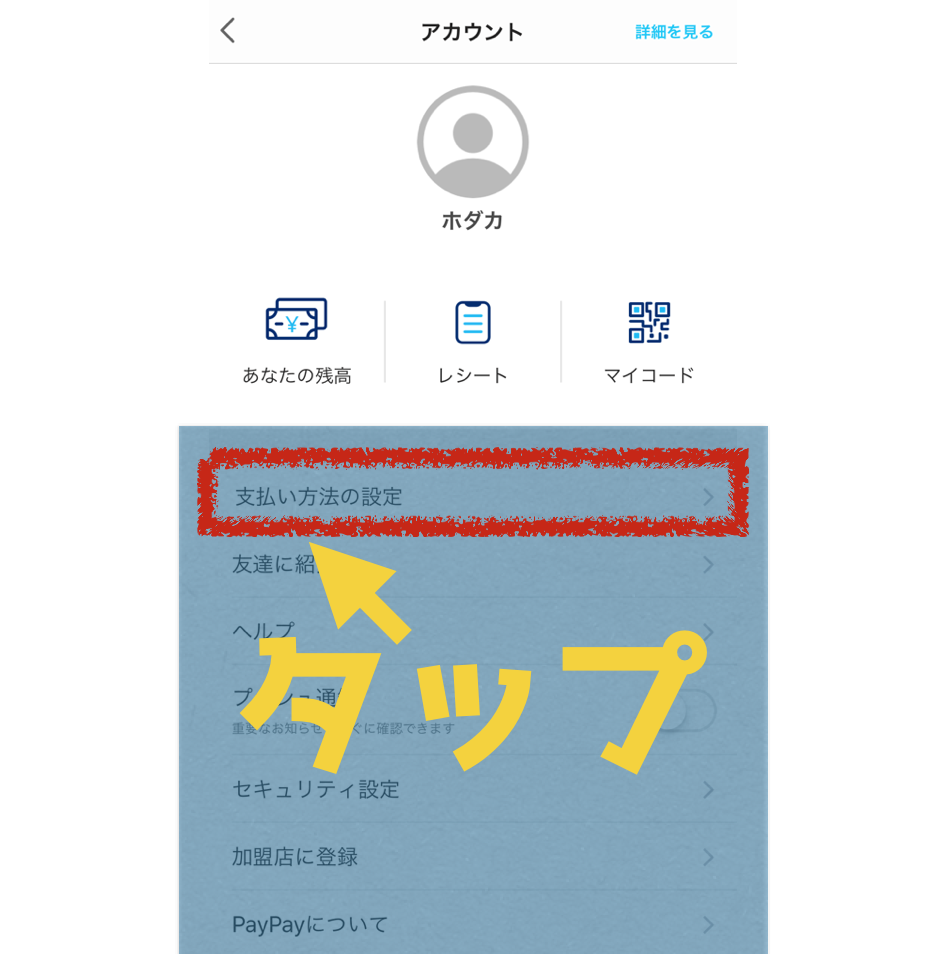
『クレジットカードを追加』をタップ
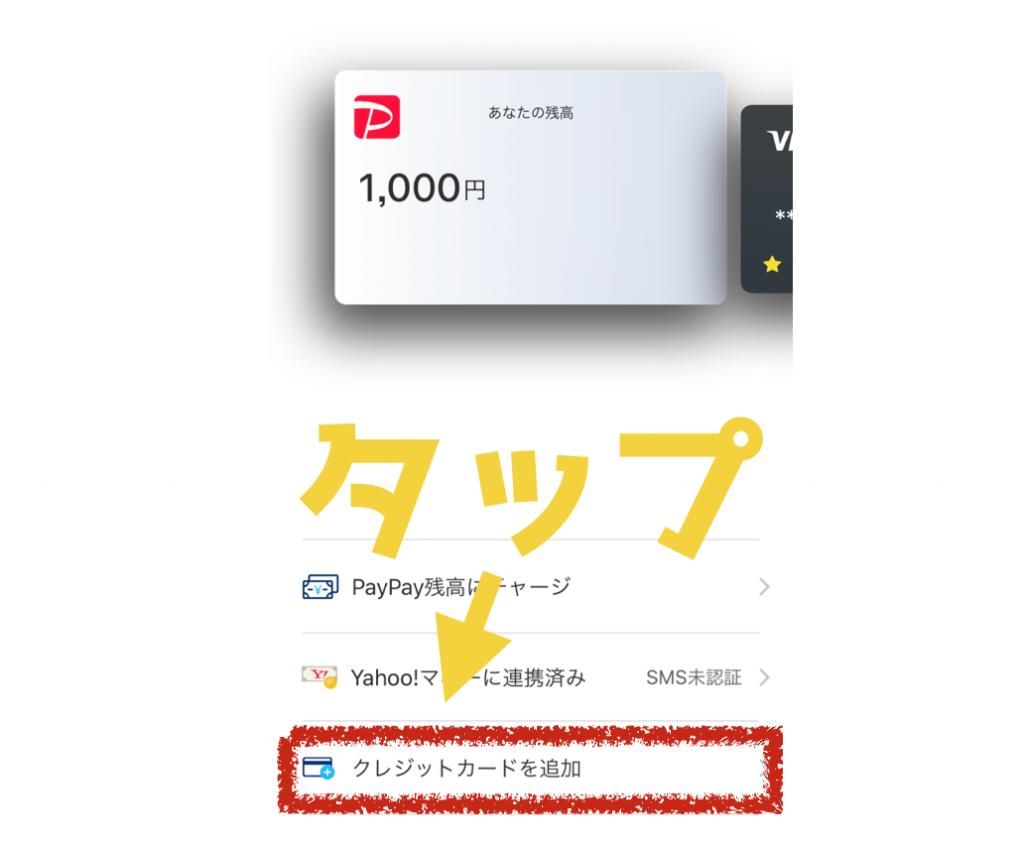
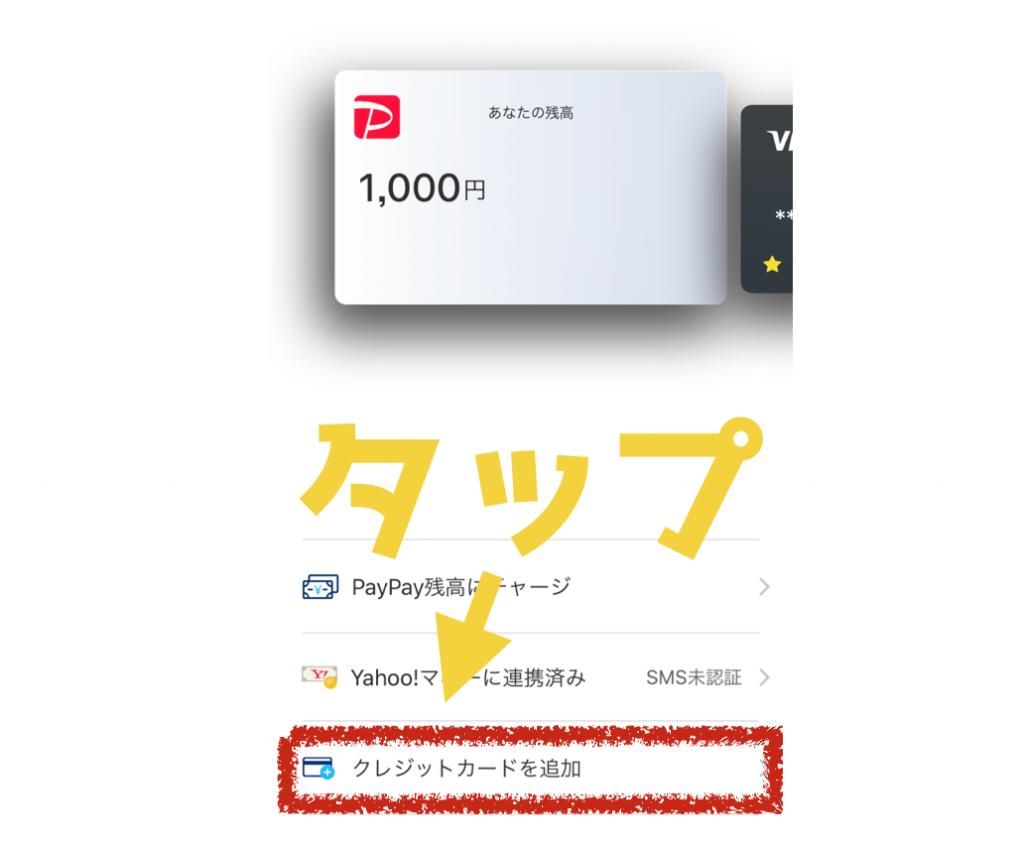
次にこの画面になります。
『PayPay(ペイペイ)』ではクレジットカードカード登録以外にも
- 銀行から『PayPay残高』にチャージする
- Yahoo!マネーと提携して利用する
といった方法で活用することができます。
今回は『クレジットカード登録』方法です。
銀行口座の登録方法はこちらの記事をチェック!



カメラが起動するので、カード情報を読ませる


写真からカード情報を読み込むのか!?
すごいな!
私もびっくりしました。
慣れないと抵抗ある方は、画面下から直接『クレジットカード情報』を入力できます。
直接『クレジットカード情報』を入力する
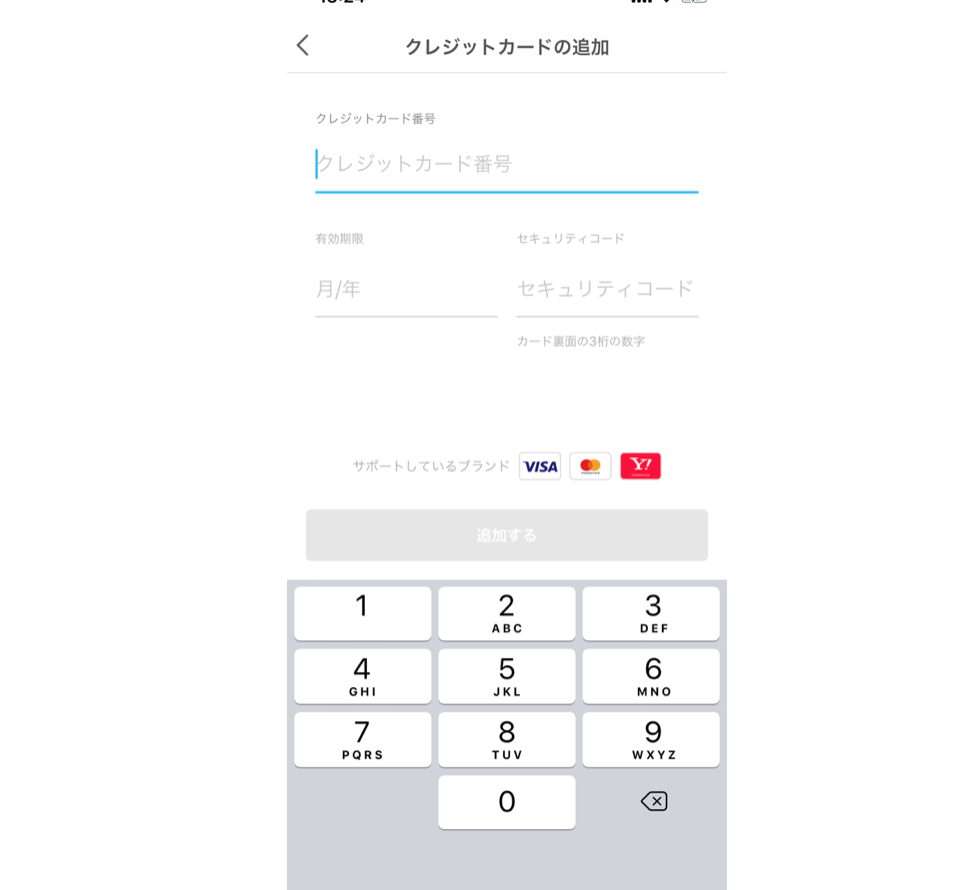
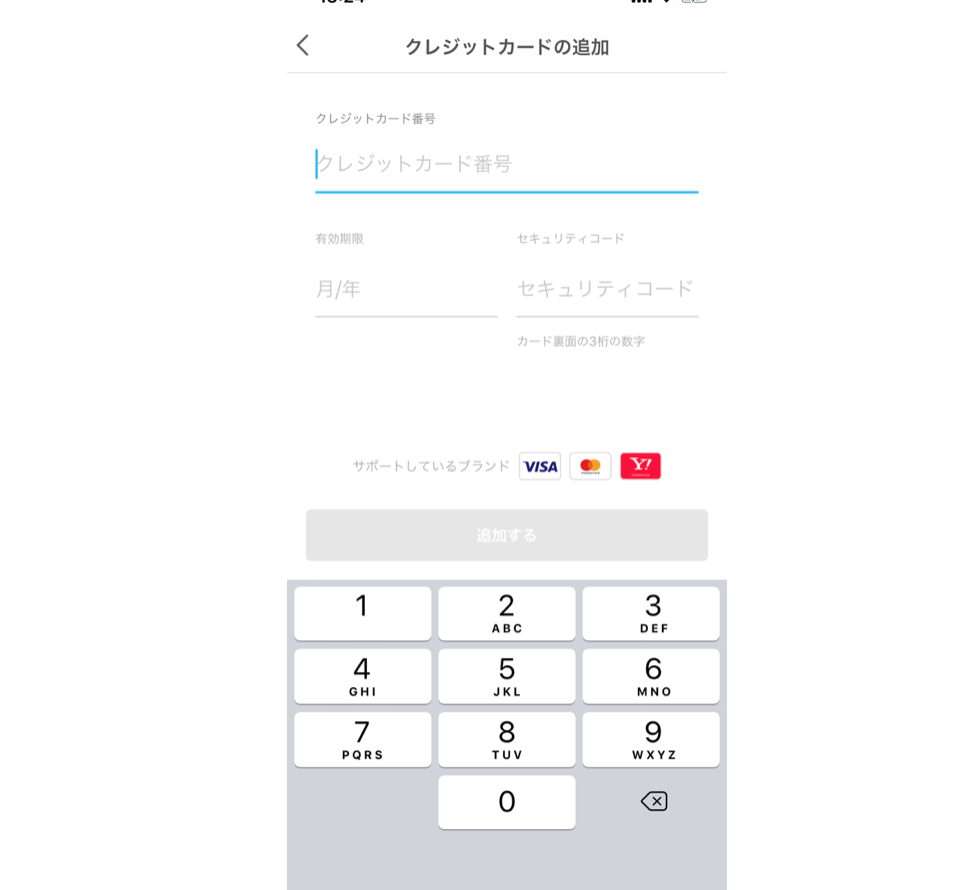
こんな感じで普通にカード情報を入力することもできます。
私は慣れているこちらで入力しました。
以上がクレジットカード登録する方法になります。
ちなみに一番PayPayでもっともお得にポイントをつける場合、『PayPayカード』を登録して『ビッグカメラ』で購入するパターンが賢い方法だぞ。













編集長吉武穂高.png)
てつや.png)





